Jak zrobić ciemne tło VKontakte
Wielu użytkowników sieci społecznościowej VKontakte napotyka taki problem, jak brak funkcjonalności do zmiany tematu projektu strony. Ta złożoność jest szczególnie istotna z powodów, dla których zasób został pierwotnie zaprojektowany w dość jasnych, jasnych kolorach, uniemożliwiając wygodne postrzeganie informacji.
Ponadto w ramach tego artykułu postaramy się szczegółowo opisać metody aktywacji mrocznego stylu projektowania VC, nie powodując szczególnie silnej szkody dla integralności projektu.
Treść
Tworzenie ciemnego tła VK
Podczas całego istnienia witryny danej sieci społecznościowej opracowano wiele sposobów rozwiązania problemu związanego ze zmianami w projektowaniu zasobu. Co więcej, rozważaliśmy już niektóre z możliwych opcji, ale bez szczególnego nacisku na gamut kolorów.
Zobacz także: Jak zmienić motyw VK
Oprócz wszystkich powyższych, przed przystąpieniem do rozważenia odpowiednich i skutecznych metod, ważne jest, aby dokonać rezerwacji, że po zmianie podstawowego stylu lekkiego na ciemny, należy w jakiś sposób zmienić gamę kolorów tekstu. Powiedzieliśmy o tym wcześniej, ale nadal powrócimy do tego problemu.
Zobacz także: Jak zmienić czcionkę VK
Metoda 1: Pomocnik VK
Administracja sieci społecznościowej VKontakte całkiem niedawno znacząco zmieniła zasadę witryny, eliminując niektóre z istniejących niegdyś luk w zabezpieczeniach i pozbawiając programistów dodatkowego oprogramowania możliwość tworzenia prawdziwie globalnych aplikacji. Jednak nawet biorąc pod uwagę ten stan rzeczy, niektóre dodatki działają więcej niż regularnie, a najbardziej obiecującym z nich jest VK Helper.
Początkowo VK Helper ma na celu dodanie funkcjonalności, a nie kosmetyczną transformację.
Należy pamiętać, że ta aplikacja jest w istocie rozszerzeniem przeglądarki internetowej. W takim przypadku można go używać w działaniu dowolnej nowoczesnej przeglądarki i jest to zalecane Google chrome .
W porównaniu z ogromną większością podobnych programów, VK Helper wymaga uwierzytelnienia za pośrednictwem bezpiecznej strefy sieci społecznościowej.
- W przeglądarce internetowej otwórz stronę pobierania.
- Za pomocą jednego z przedstawionych przycisków przejdź do strony instalacyjnej dodatku.
- Następnie musisz dodatkowo przełączyć się do aplikacji w sklepie.
- Po wejściu na oficjalną stronę pomocy VK użyj przycisku "Zainstaluj" .
- Następnie potwierdź instalację.
- Z uwagi na pomyślną integrację dodatku, rozszerzenie automatycznie przekieruje Cię na stronę z odpowiednim powiadomieniem i wyborem najwygodniejszego języka interfejsu.
- Teraz w prawym górnym rogu lub w oparciu o położenie paska narzędzi w przeglądarce, kliknij ikonę aplikacji.
- Wybierz "Dodaj konto" .
- Na stronie autoryzacji postępuj zgodnie z procedurą logowania do witryny VK, używając swojego loginu i hasła ze strony.

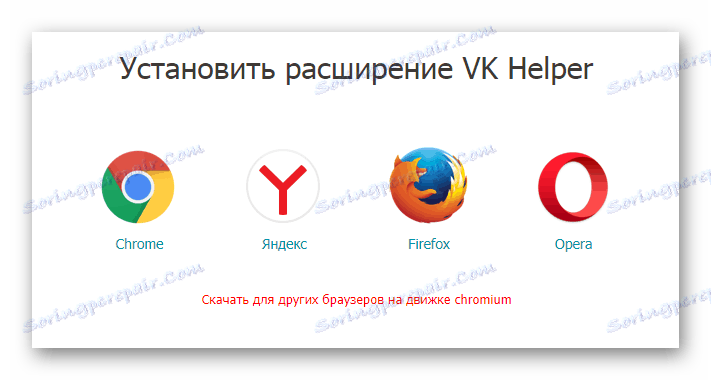

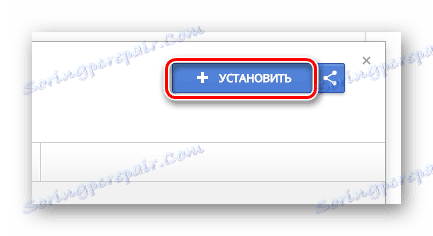
Wymagane manipulacje są w większości zależne od typu używanej przeglądarki.
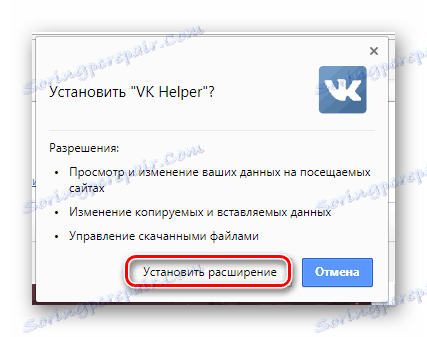
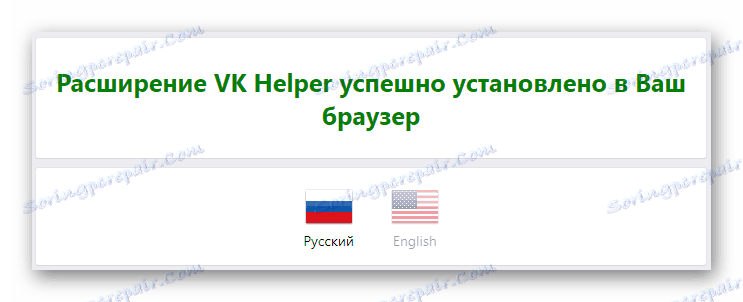
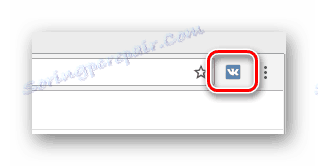
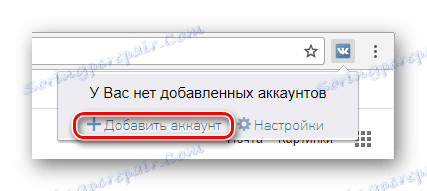
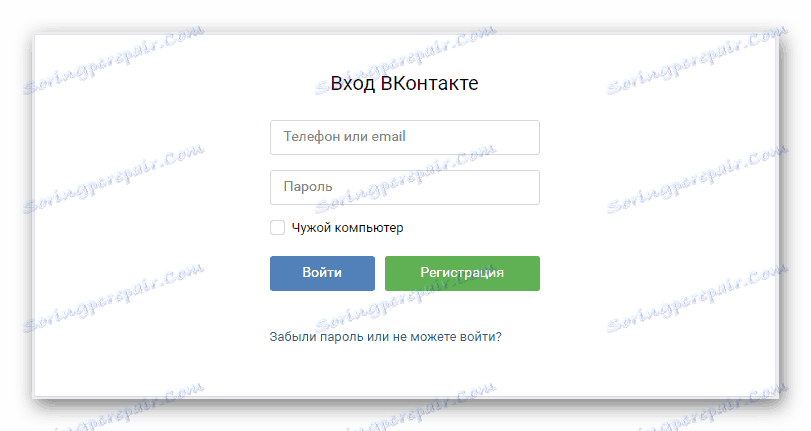
Na tym z częścią wstępną dotyczącą procesu prawidłowej aktywacji suplementu można ukończyć.
Aby skorzystać z okazji zmiany stylu VKontakte ze standardowego na ciemny, musisz przejść do sekcji kontroli rozszerzenia. Nawiasem mówiąc, to właśnie z tej strony możesz zarządzać stanem jednej lub drugiej funkcji.
- Kliknięcie na wcześniej wspomnianą ikonę w prawym górnym rogu, rozwinąć główny interfejs dodatku i wybrać "Ustawienia" .
- W górnej części okna, które się otworzy, wyszukaj szukany ciąg i wprowadź frazę "Motyw nocny" .
- Wśród wyników wyszukiwania znajdź wiersz o tej samej nazwie i kliknij obok niego.
- Jeśli z jakiegoś powodu to podejście nie działa, możesz zrobić coś innego.
- Po przejściu na stronę dodatku przewiń do bloku "Interfejs" .
- Wśród przedstawionych funkcji znajdź wiersz związany z zapytaniem "Nocne motywy" .
- Zaznacz pole w pustym polu obok sekcji.
- Schemat kolorów zmieni się znacząco po następnym przejściu do witryny lub po aktualizacji strony.
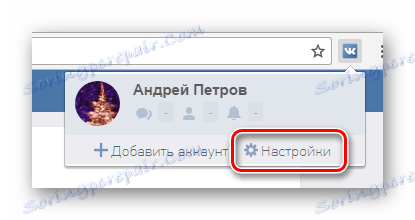

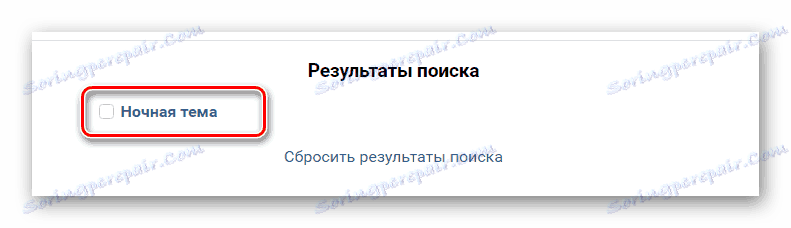

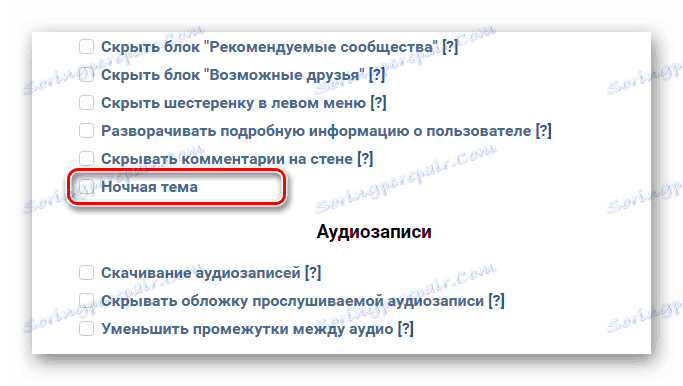

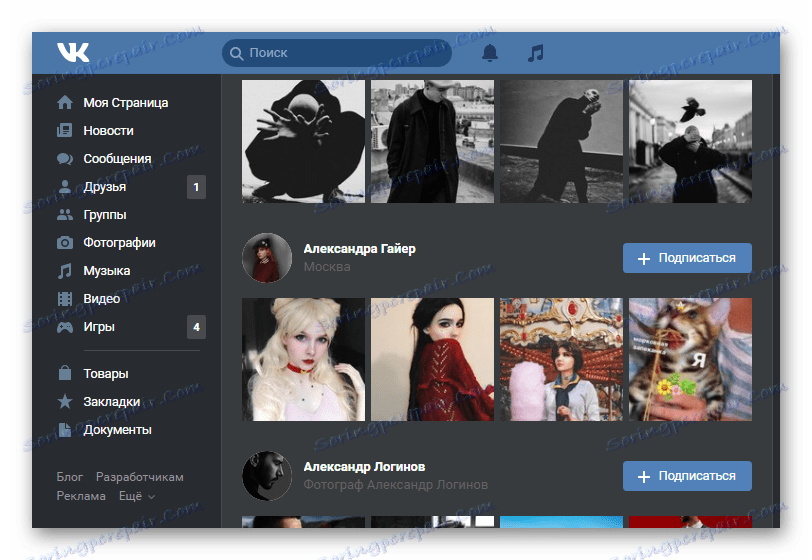
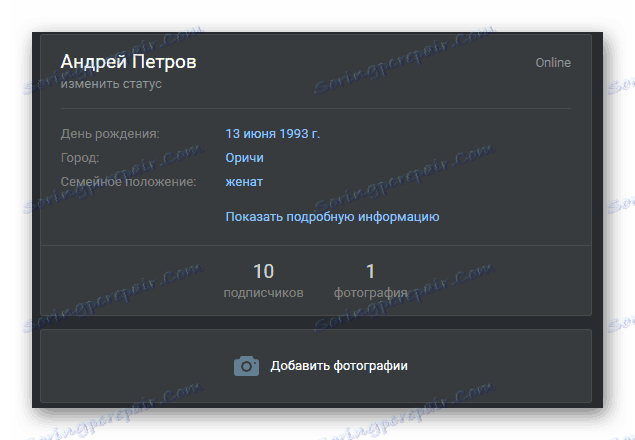
Robiąc wszystko wyraźnie zgodnie z instrukcjami, nie powinieneś mieć trudności z włączeniem ciemnego schematu.
Metoda 2: Stylowy
Analogicznie do poprzedniej metody, Stylish jest dodatkiem do wszystkich nowoczesnych przeglądarek internetowych, jednak wyróżnia się wśród innych aplikacji, ponieważ nie ma jasnej specyfikacji. Jeśli argumentować ogólnie, sama ekspansja jest tworzona jednocześnie dla wszystkich istniejących zasobów w Internecie, zaprojektowanych przy użyciu kaskadowych arkuszy stylów (CSS).
Instalowanie tej aplikacji nie powinno powodować problemów, ponieważ strona pobierania jest dostosowywana w zależności od przeglądarki.
- Otwórz link udostępniony przez nas w przeglądarce.
- Znajdź blok informacyjny "Style the web" i użyj przycisku "Zainstaluj dla ..." .
- Teraz znajdziesz się na oficjalnej stronie rozszerzenia w sklepie internetowym swojej przeglądarki.
- Kliknij przycisk instalacji aplikacji, w naszym przypadku jest to przycisk "Dodaj do przeglądarki Firefox" .
- Potwierdź dodanie aplikacji do przeglądarki internetowej.
- Możesz dowiedzieć się o udanej instalacji z odpowiedniego powiadomienia.
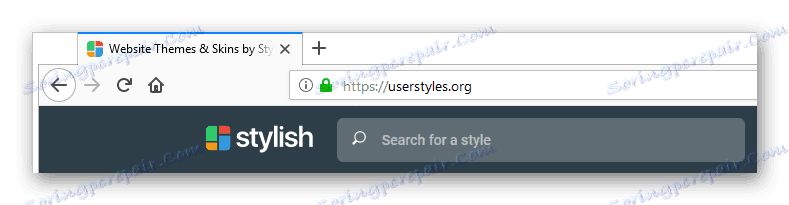
Jako przykład przyjrzymy się działaniom w ramach Firefox Mozilla .
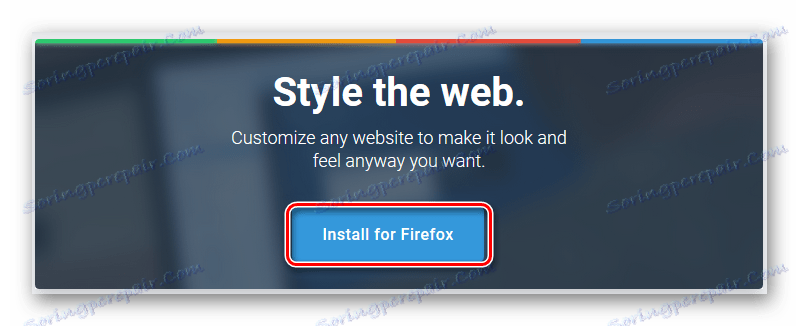
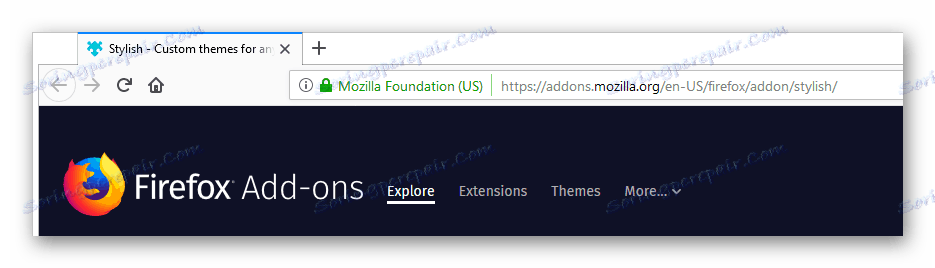
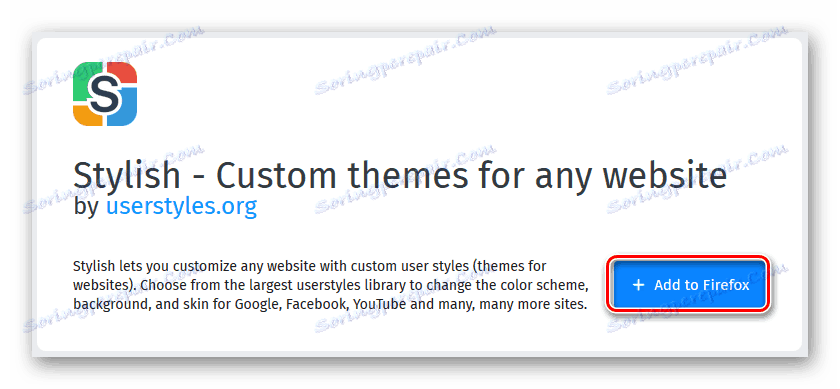
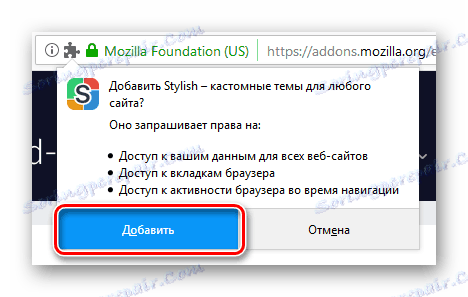
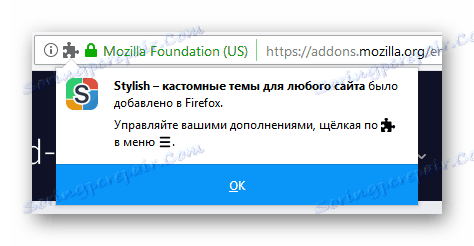
Prezentowana instrukcja jest jedyną prawidłową metodą instalacji, dlatego w przypadku problemów wystarczy dwukrotnie sprawdzić wykonane manipulacje.
Każdy użytkownik, który łączy integrację tego dodatku w swojej przeglądarce, ma możliwość korzystania z dość obszernej biblioteki stylów dla różnych witryn, od VKontakte do wyszukiwarek. Dzięki tym samym tematom, w szczególności w przypadku VK, możesz przełączać się na dwa główne sposoby.
- Po dodaniu rozszerzenia do przeglądarki przejdź do strony Styl na podanym wcześniej łączu.
- W lewej części aktywnego okna znajdź menu nawigacyjne "Najlepsze witryny w stylu" .
- Z przedstawionego zakresu zasobów wybierz "Vk" , przełączając się na stronę witryny z odpowiednim zestawem tematów.
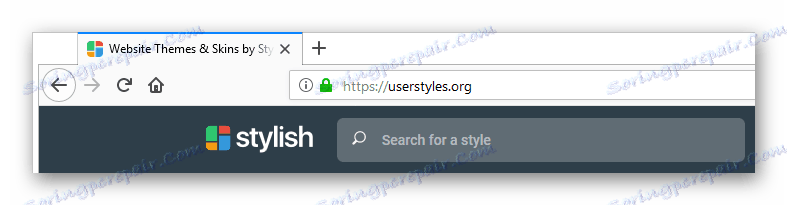
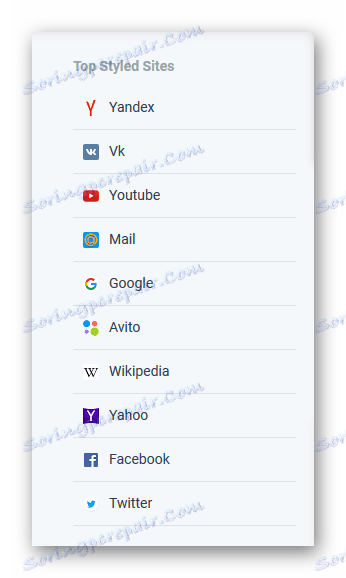
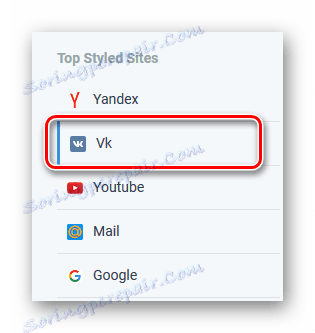
Alternatywnym, ale znacznie wygodniejszym sposobem jest użycie panelu sterowania.
- Otwórz VKontakte w przeglądarce internetowej i kliknij ikonę aplikacji na pasku zadań przeglądarki.
- Teraz kliknij link "Znajdź więcej stylów dla tej strony" u dołu okna rozszerzenia.
- Znajdziesz się na stronie "Tematy i skórki Vk" .
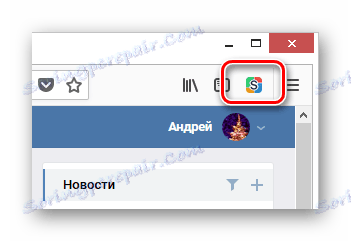
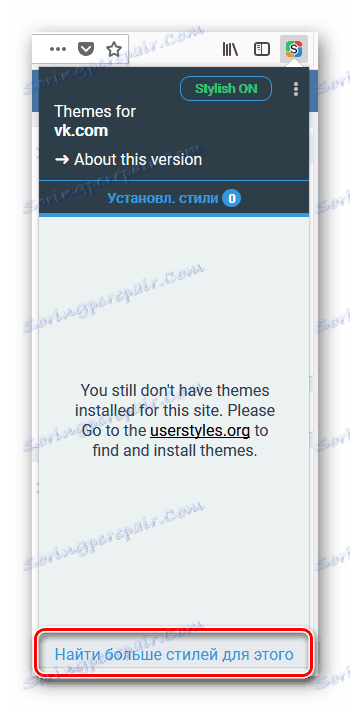
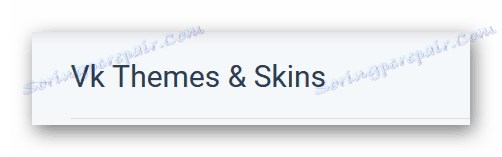
Po rozpatrzeniu głównych niuansów można przejść bezpośrednio do aktywacji ciemnego tła dla sieci społecznościowej VK.
- Spośród przedstawionych możliwości wyboru znajdź taki, który pasuje do Twoich wymagań.
- Dla wygody możesz użyć opcji zmiany widoku listy.
- Zgodnie z tematem tego artykułu najbardziej zalecanym stylem jest "Vanilla Dark 2 VK" .
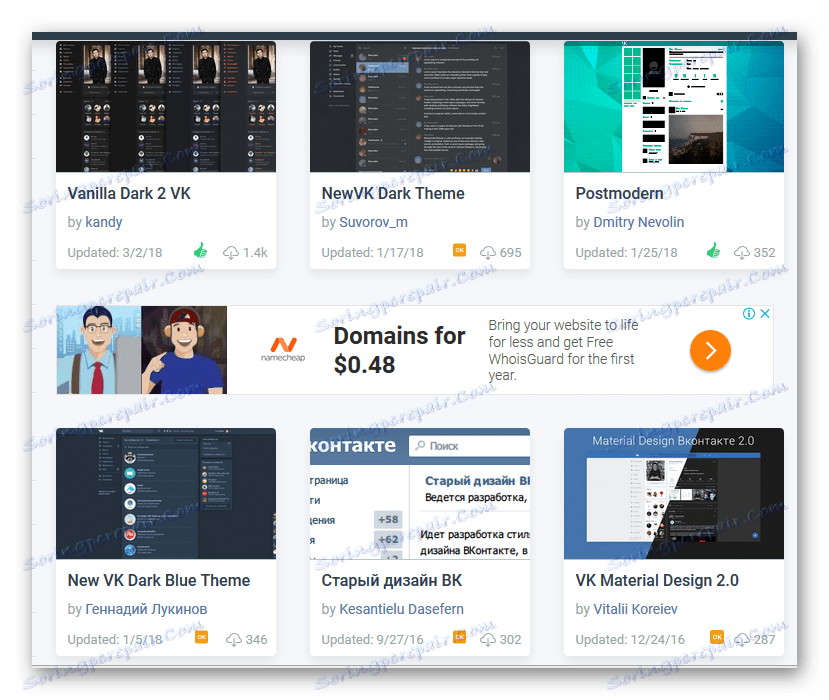
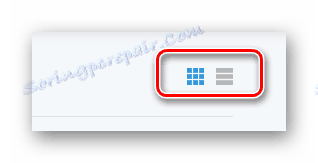
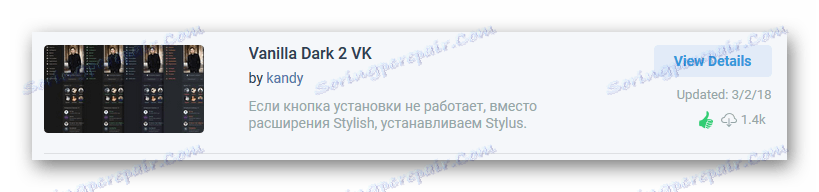
Kiedy już znajdziesz się na stronie określonego stylu, przede wszystkim powinieneś skorzystać z możliwości indywidualnej edycji tematu.
- Kliknij przycisk "Dostosuj ustawienia" pod podglądem motywu.
- Korzystając z prezentowanych przedmiotów, dostosuj je według potrzeb.
- Niezwykłą cechą tego tematu jest możliwość dodawania własnego tła.
- Aby stworzyć bardziej harmonijny projekt, najlepiej pozostawić domyślne tło.
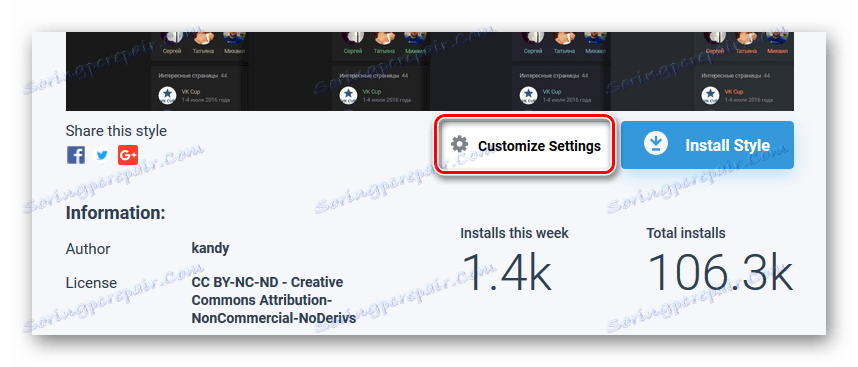

Kolumna "Styl" określa kolor głównego tekstu.
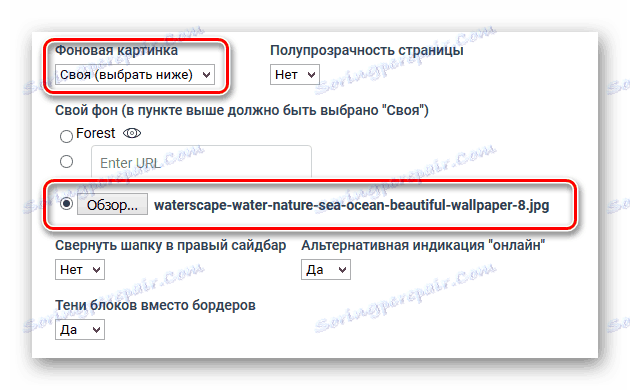
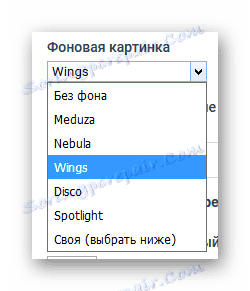
Malowane rekomendacje nie są obowiązkowe, ponieważ w przypadku braku indywidualnych ustawień zostanie zastosowany styl przypisany przez autora domyślnie.
- Użyj przycisku "Zainstaluj styl" pod głównym obrazem.
- W razie potrzeby potwierdź instalację motywu w oknie kontekstowym.
- Teraz przycisk instalacji zmieni się na "Styl zainstalowany" .
- Przejdź na stronę VKontakte, aby sprawdzić ostateczny wynik.
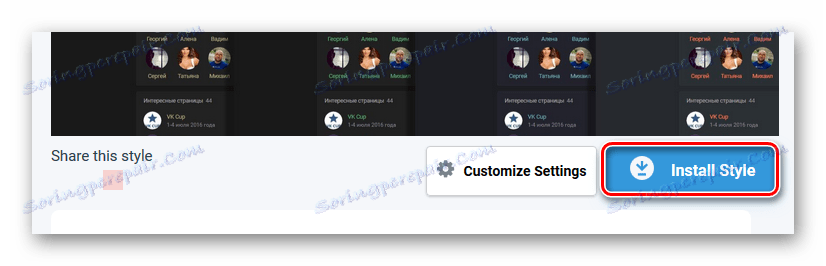
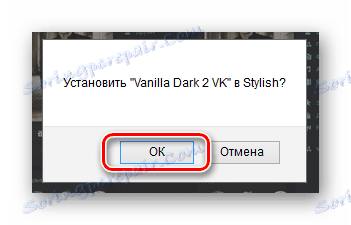
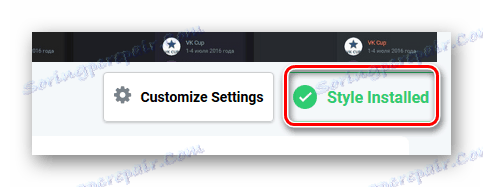
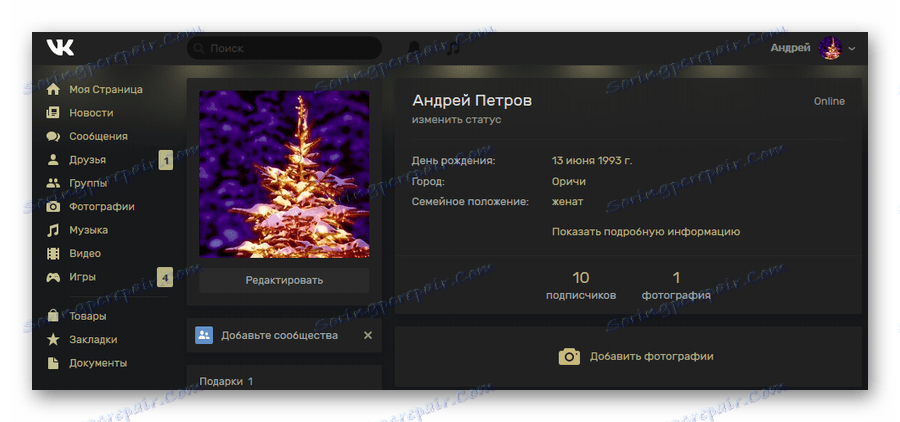
Jeśli nie jesteś zadowolony ze stworzonego stylu, możesz go edytować.
- Będąc w sieci społecznościowej, otwórz menu zarządzania rozszerzeniami.
- Kliknij link pod podglądem zainstalowanego motywu.
- Zgodnie z wcześniejszymi instrukcjami otwórz blok "Dostosuj ustawienia" i ustaw najkorzystniejsze parametry.
- Po ustawieniu użyj przycisku "Aktualizuj styl" .
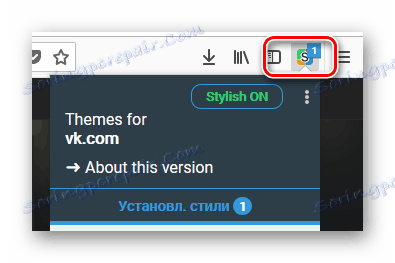
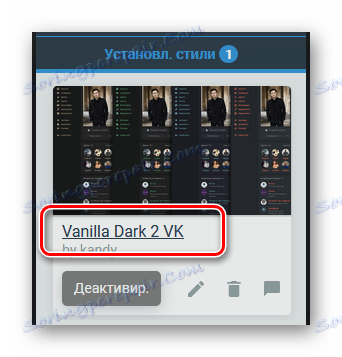
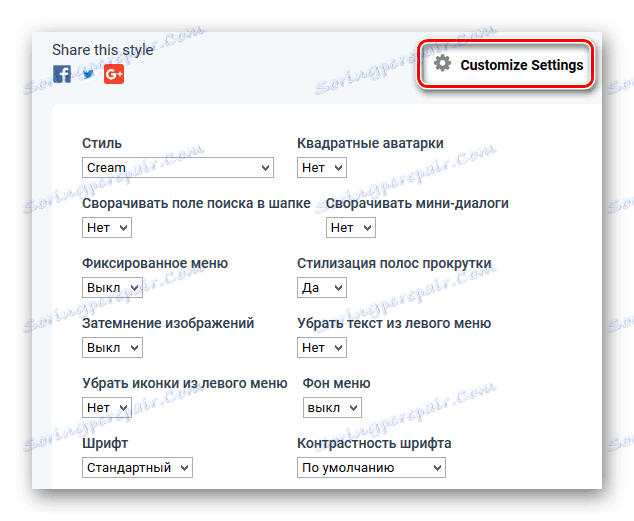
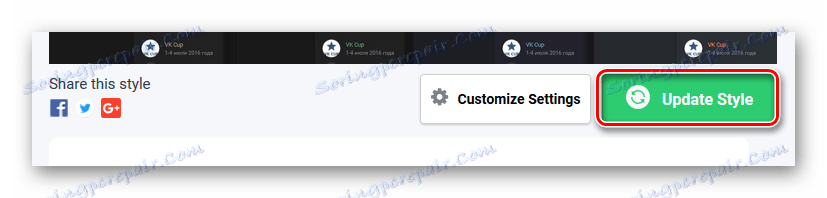
Aby w przyszłości nie mieć problemów, ważne jest, aby dodać kilka dodatkowych komentarzy.
- Przed zainstalowaniem nowych stylów stary motyw musi zostać usunięty lub wyłączony w panelu sterowania aplikacji.
- W przeciwnym razie tabele kaskadowe zastosowanych tematów zostaną połączone, co znacząco wpłynie na ogólny wygląd witryny.
- Jednak kilka odmian wciąż można z powodzeniem łączyć, ale tylko na własne ryzyko i ryzyko.
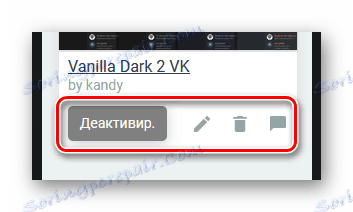

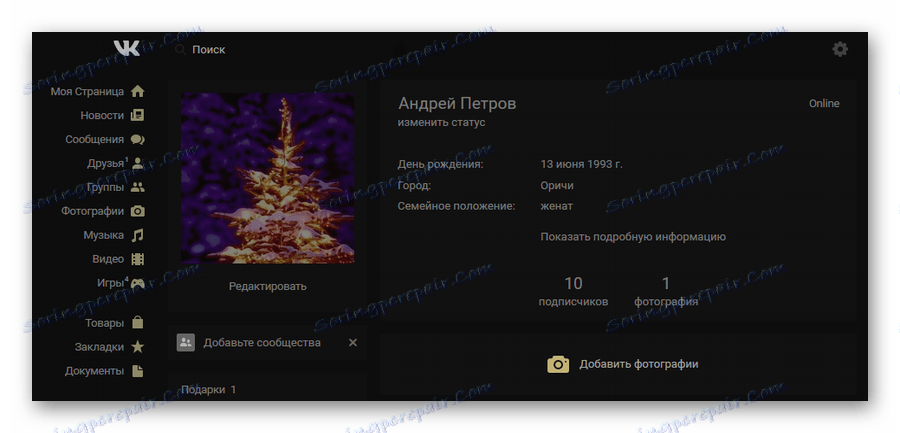
Jeśli oceniać jako całość, to z takim rozszerzeniem można by skończyć, ponieważ receptury pozwalają aktywować ciemne tło bez zbędnych problemów. Możesz jednak stworzyć od zera własną opcję projektowania lub edytować motyw innej osoby, mając do dyspozycji pewną wiedzę o pracy z kodem CSS.
Podsumowując, należy pamiętać, że najbardziej stabilne rozszerzenie działa z przeglądarką internetową Google Chrome. Teraz, po napisaniu szczegółowo wszystkich niuansów pracy z aplikacją Styl i jej możliwym wykorzystaniem w zakresie aktywacji ciemnego tła VKontakte, metoda ta może być uznana za kompletną.
Metoda 3: Mroczny czytelnik
Specjalnie dla użytkowników najpopularniejszej przeglądarki Google Chrome twórcy tego samego programu utworzyli dodatek Dark Reader, który automatycznie zmienia gamę kolorów. Jednocześnie jego możliwości odnoszą się również do witryn otwartych przez użytkownika, w tym VKontakte.
Taka aplikacja ma odpowiedniki w każdej przeglądarce, chociaż nazwa może się różnić.
- Za pomocą linku przejdź do strony rozszerzenia w sklepie Google Chrome i kliknij przycisk "Zainstaluj" .
- Postępuj zgodnie ze standardową procedurą potwierdzenia i poczekaj na zakończenie instalacji.
- Od tego momentu wszystkie początkowo lekkie style projektowania stron internetowych zostaną odwrócone.
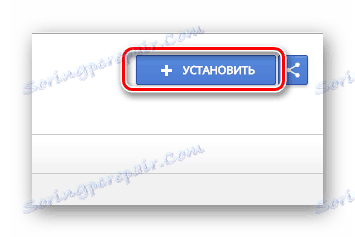
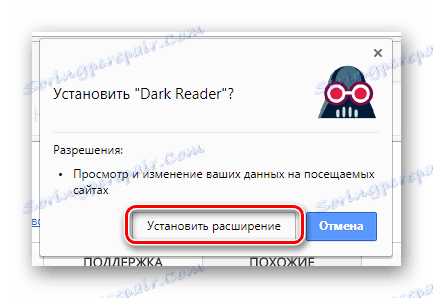
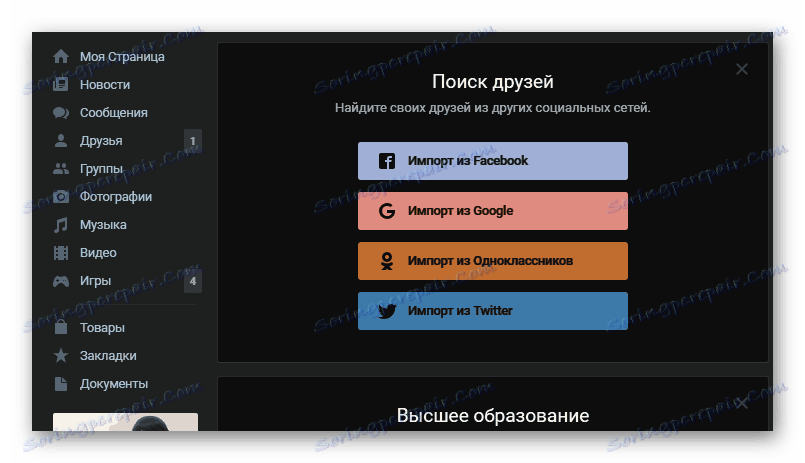
Jak każdy wystarczająco silny dodatek, Dark Reader ma swój własny zestaw różnego rodzaju ustawień, które pozwalają zmieniać wygląd zasobów. W takim przypadku, niezależnie od ustawionych parametrów, aplikacja w każdym przypadku będzie miała wpływ na projekt.
- Aby otworzyć główny dodatek do panelu sterowania, kliknij ikonę Dark Reader na pasku zadań.
- Możesz aktywować lub dezaktywować aplikację za pomocą przełącznika "Przełącz rozszerzenie" .
- W zakładce "Filtr" są głównymi kontrolkami koloru po aktywowaniu suplementu.
- Po zmianie wartości w sekcji "Tryb" można wybrać styl jasny i ciemny.
- Wskaźnik "Jasność" , jak sama nazwa wskazuje, wpływa na jasność strony.
- Blok "Kontrast" służy do zmiany stopnia kontrastu elementów.
- Pole "Skala szarości" odpowiada za czarno-białe poziomy na stronach.
- Jeśli edytujesz wskaźnik Sepia, możesz osiągnąć efekt zanikania.
- Na drugiej stronie z parametrami "Font" znajdują się narzędzia odpowiedzialne za style tekstu.
- Po zmianach nie zapomnij użyć przycisku "Zastosuj" , aby zapisać znaczniki.
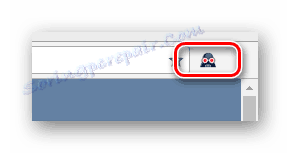
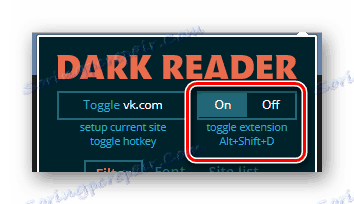
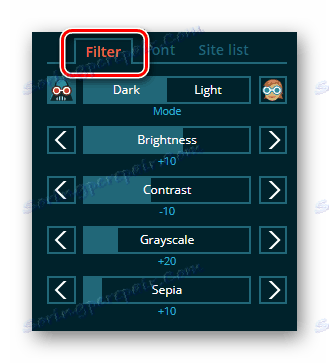
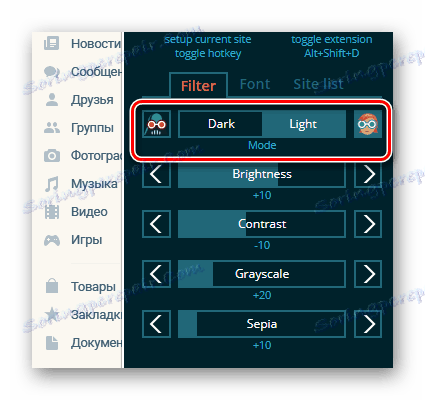
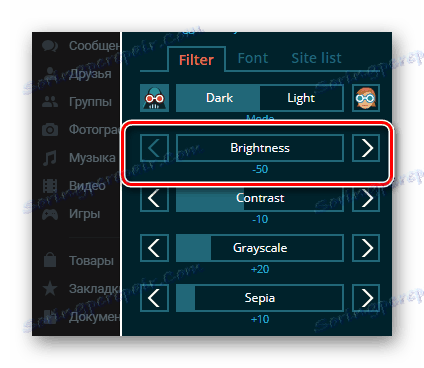
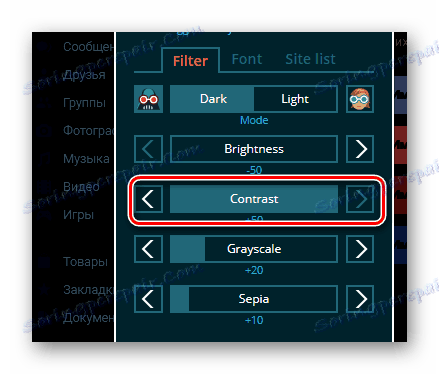
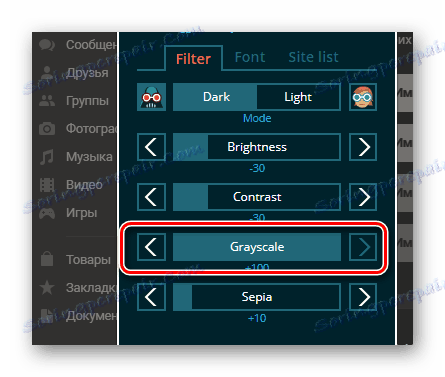
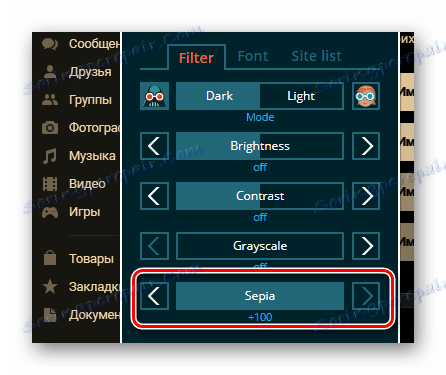
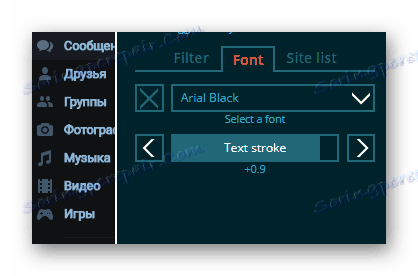
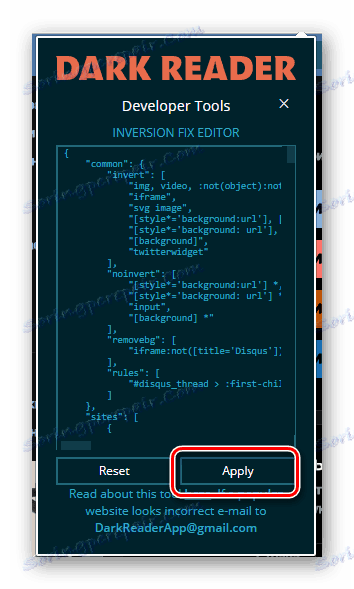
Należy pamiętać, że aplikacja działa dobrze pod względem wydajności i na ogół nie powinna powodować żadnych trudności. Co więcej, pomimo braku rosyjskiej lokalizacji, interfejs jest intuicyjny.
Metoda 4: Ciemny motyw dla VK
Każdy z powyższych sposobów instalacji ciemnego tła polega na użyciu dość wymagających aplikacji, które zapewniają wiele mało przydatnych funkcji. Aby rozwiązać ten problem, w Internecie pojawiło się dużo bardziej skoncentrowanych dodatków, z których jedno powiemy.
Aplikacja całkowicie eliminuje możliwość dostosowania tła i zakresu kolorów.
Przejdź do Dark theme na stronie VK
- Użyj powyższego linku, aby otworzyć oficjalną stronę rozszerzenia w sklepie internetowym Google Chrome.
- W prawym górnym rogu kliknij przycisk "Zainstaluj" .
- Potwierdź dodanie aplikacji do przeglądarki poprzez odpowiednie wyskakujące okienko.
- Otwórz serwis społecznościowy VKontakte, aby zapewnić pomyślną aktywację ciemnego tła.
- Aby przełączyć między standardowym a przyciemnionym tłem, kliknij ikonę aplikacji na pasku zadań przeglądarki.
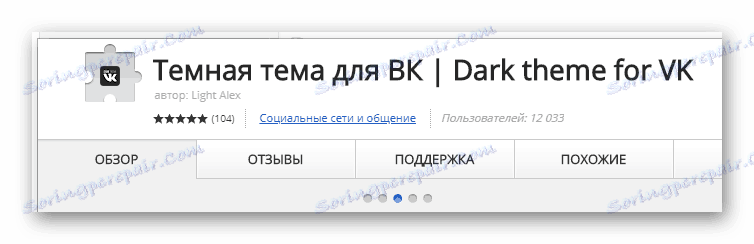
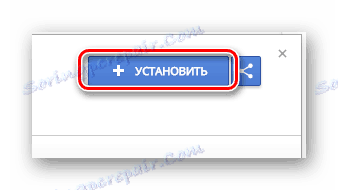
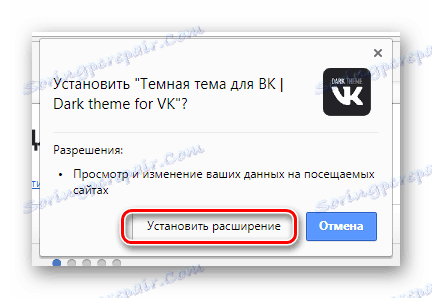
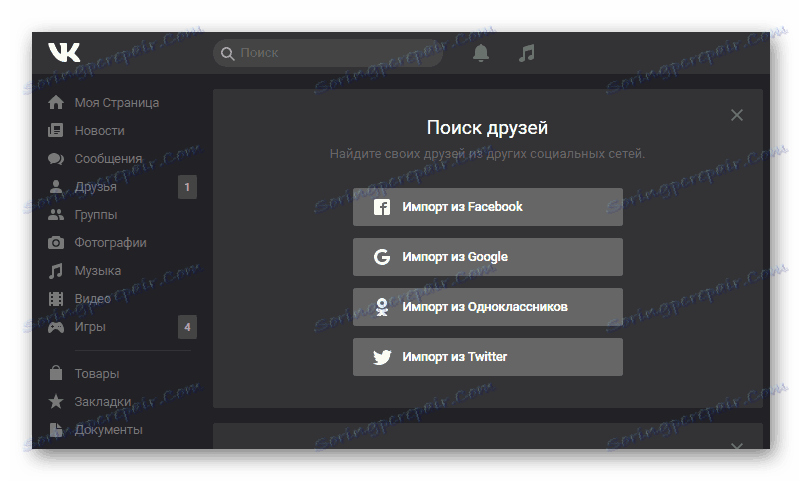
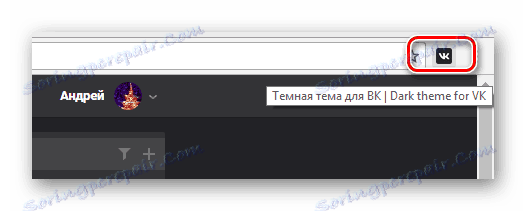
To faktycznie kończy całą zasadę działania tego dodatku, który można wykorzystać bez tworzenia zbędnych obciążeń w przeglądarce internetowej.
Metoda 5: Kate Mobile
Jeśli, jak ogromna liczba innych użytkowników, wolisz logować się do VKontakte z urządzenia mobilnego, możesz zmienić motyw na nim. Jednocześnie należy pamiętać, że oficjalny dodatek nie zapewnia nam takiej możliwości, przez co konieczne będzie pobranie zaufanej aplikacji. Kate mobile .
- Korzystając z linku do aplikacji z recenzji, przejdź do dodatku w sklepie Google Play i użyj przycisku "Zainstaluj" .
- Potwierdź przyznane pozwolenie.
- Po zakończeniu pobierania kliknij przycisk "Otwórz" .
- Wykonaj procedurę logowania, wprowadzając hasło i logując się z konta.
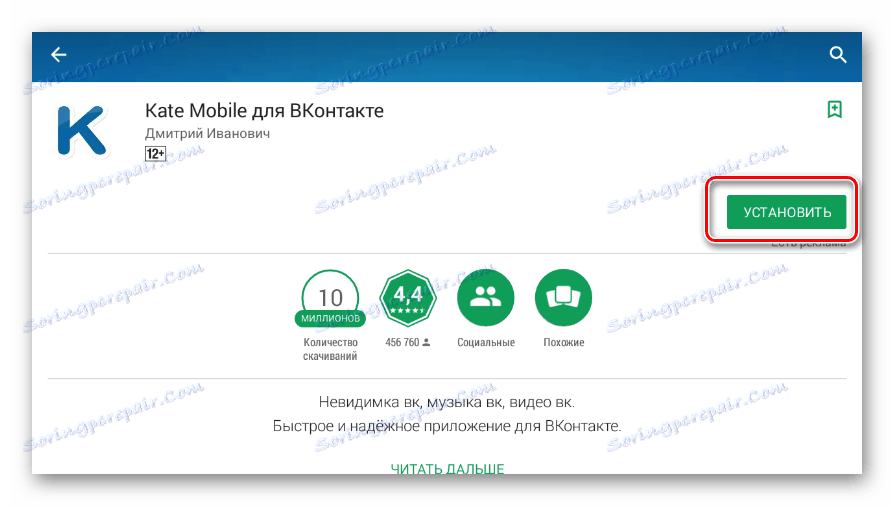

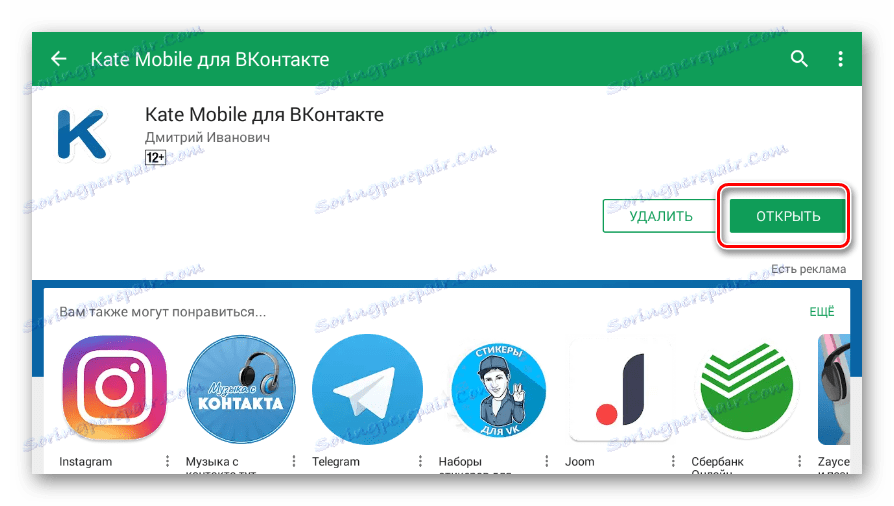
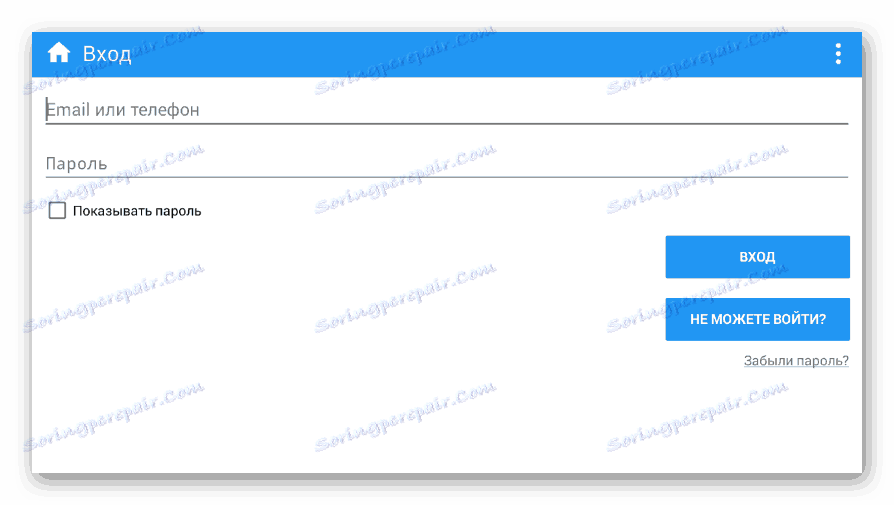
Teraz możesz przejść bezpośrednio do aktywacji ciemnego tła.
- W prawym górnym rogu ekranu kliknij pionową elipsę.
- Przejdź do okna "Ustawienia" .
- Następnie wybierz sekcję "Wygląd" .
- Kliknij blok "Motyw" .
- Wybierz jeden z ciemnych stylów, na przykład "Dark Holo" lub "Black" .
- Aby zastosować motyw, uruchom ponownie aplikację Kate Mobile.
- Po ponownym uruchomieniu dodatku tło stanie się ciemne.
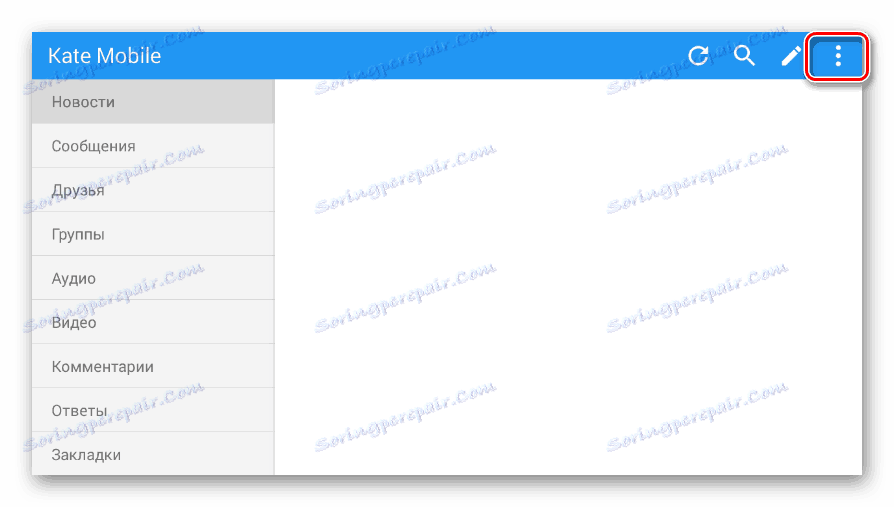
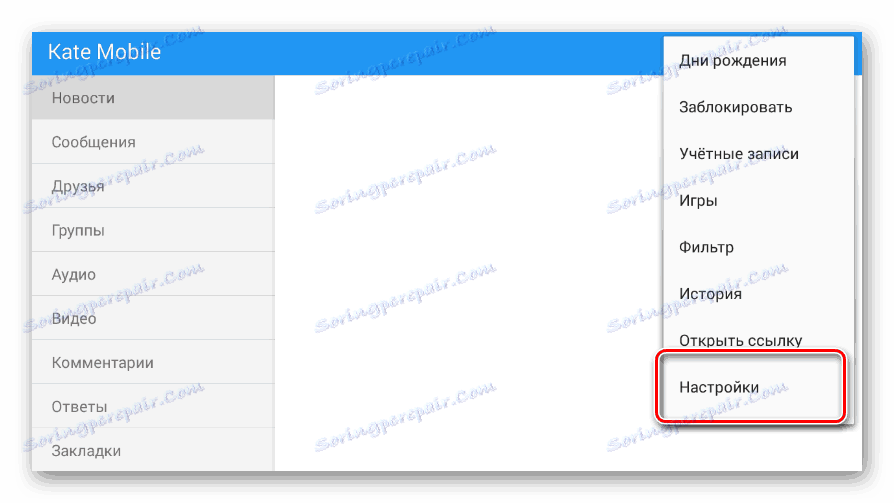
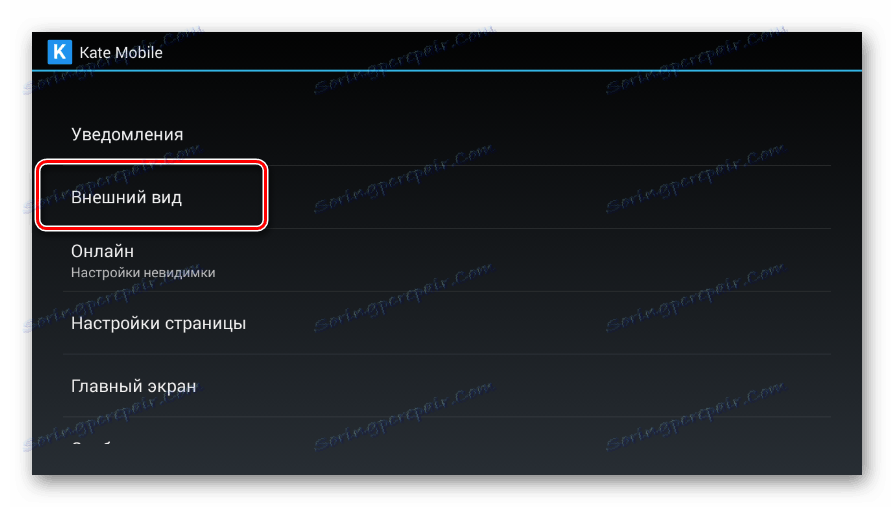
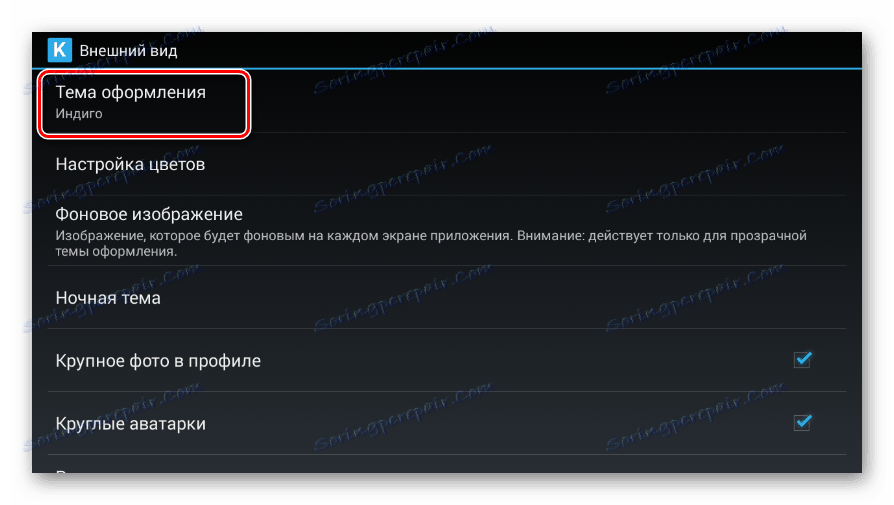
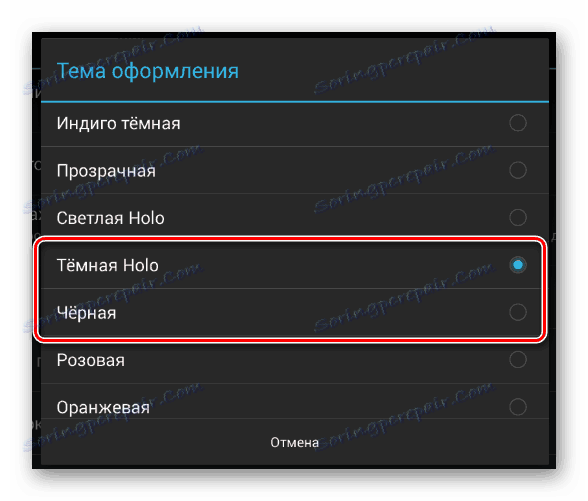
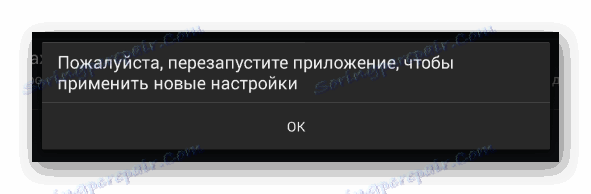
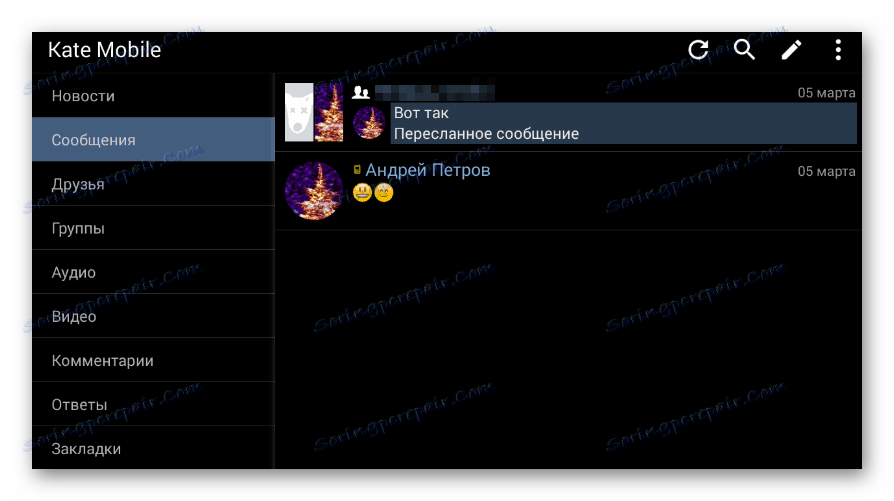
Jak widać, aplikacja nie wymaga szczególnie skomplikowanych manipulacji. Jednocześnie należy wziąć pod uwagę, że ze względu na znaczące zmiany w polityce VK wiele dodatków do urządzeń mobilnych, w tym Kate Mobile, ma obecnie daleko do wszystkich funkcji standardowego VKontakte.
Podsumowując, warto zauważyć, że po pierwsze, wybierając metodę aktywacji ciemnego tła VC, należy spojrzeć na użyteczność strony. Jeśli więc metoda powoduje spadek wydajności lub zapewnia ograniczoną funkcjonalność, najlepiej jest skorzystać z alternatyw.